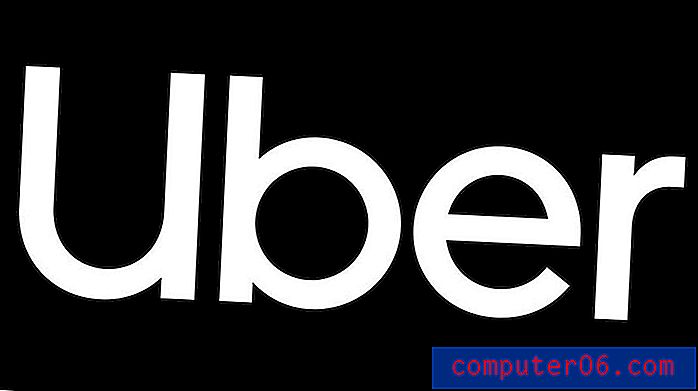iPhone SE: cómo activar o desactivar el bloqueador de elementos emergentes
¿Estás recibiendo ventanas emergentes no deseadas en tu iPhone? ¿O tal vez necesita una ventana emergente, pero está siendo bloqueada? El navegador Safari en su iPhone tiene un bloqueador de ventanas emergentes que está activado de manera predeterminada, pero es una configuración que puede ajustar.
Nuestra guía a continuación le mostrará dónde encontrar la configuración del bloqueador de ventanas emergentes del iPhone SE para que pueda activarla o desactivarla, según sus necesidades actuales.
Cómo usar el bloqueador de elementos emergentes en un iPhone SE
Los pasos de este artículo se realizaron en un iPhone SE, en iOS 10.3.2. Esta guía le mostrará cómo encontrar la configuración que controla el Bloqueador de elementos emergentes en el navegador Safari. No afectará la configuración de las ventanas emergentes en ningún otro navegador que pueda usar en su iPhone, como Firefox o Chrome. Esos navegadores tienen sus propios bloqueadores de ventanas emergentes a los que se puede acceder a través del menú Configuración dentro del navegador respectivo.
Paso 1: abre el menú Configuración .

Paso 2: desplácese hacia abajo y elija la opción Safari .
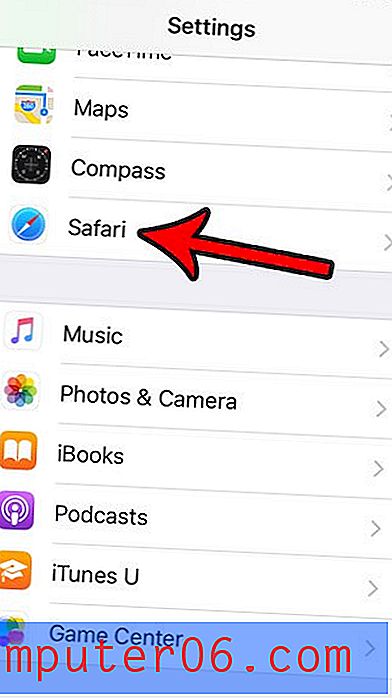
Paso 3: desplácese a la sección General, luego configure la configuración Bloquear ventanas emergentes según sus preferencias. Cuando el botón está en la posición correcta, Safari bloqueará las ventanas emergentes. Cuando está en la posición izquierda, Safari no bloqueará las ventanas emergentes. La configuración predeterminada es que se active el bloqueador de elementos emergentes.
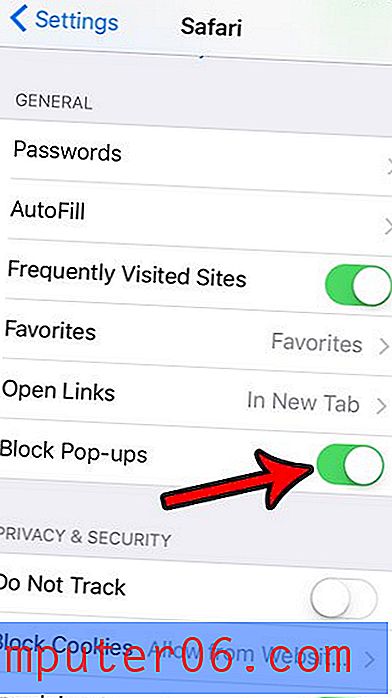
Consulte la selección de fundas de iPhone SE de Amazon si acaba de comprar su teléfono y desea protegerlo en caso de que lo deje caer.
¿Estás a punto de descargar una aplicación grande o poner muchos medios en tu dispositivo? Descubra cómo verificar el espacio de almacenamiento disponible en el teléfono para que pueda determinar si necesita o no eliminar algunas cosas antes de hacerlo.